Cara Mengubah Nama Alamat Email di HP Android, iPhone dan Komputer PC
Topic [Show]
Cara Mengubah Nama Alamat Email ini dapat dilakukan dengan hanya menggunakan HP Android saja. Sifatnya boleh dan tak melanggar ketentuan Tos Gmail. So, jika kalian ingin mengganti nama email, sebaiknya pahami semua instruksi-nya sebagaimana sudah aku cantumkan.
Mengubah Nama Alamat Email sendiri adalah salah satu upaya untuk menciptakan nama baru yang sesuai dengan kriteria.
Misalnya mengganti nama dengan tujuan agar menjadi lebih menarik, mengandung identitas asli, atau bahkan menginisal-kan sebuah brand.
Nama demikian perlu kalian terapkan lho guys, terutama jika kamu memiliki rencana untuk meningkatkan popularitas. Maka ini ide terbaik yang harus kalian terapkan secepat mungkin.
Sementara itu, cara mengubah nama alamat email sendiri membutuhkan aplikasi Browser ya.
Terserah aplikasi apa yang akan kamu gunakan. Yang terpenting, dapat terhubung dengan koneksi internet dan bisa mengakses salah satu halaman pengaturan untuk Akun mu.
Proses-nya pun tak membutuhkan banyak waktu sampai berhari-hari ya. Hanya dengan hitungan menit dengan mengikuti semua panduan di bawah, maka nama alamat email mu sudah berubah sesuai dengan yang kamu harapkan.
Jadi, apakah kamu tertarik dengan semua tutorial ini dan ingin segera mempelajarinya? Siapkan lah terlebih dahulu koneksi internet agar upaya mengganti nama email ini bisa kamu selesaikan.
Persiapan Sebelum Mengganti Nama Email
Sebagai salah satu pengguna ponsel Android, alamat email sangat berperan penting agar dapat digunakan untuk mengaktifkan Google Play Store sebelumnya bisa digunakan.Sementara itu, bagi orang-orang yang memiliki bisnis dalam dunia online, maka email juga berperan penting. Jadi, jika bisnis mu ingin di kenal banyak orang, maka mengganti nama email adalah ide terbaik.
Oleh karena itu, ada beberapa persiapan yang harus kalian lakukan yakni:
- Mengaktifkan koneksi internet. Dengan mengaktifkan data internet, maka kamu bisa menggunakan aplikasi apa pun dan bahkan bisa pula mengakses halaman pengaturan untuk akun mu.
- Gunakan Aplikasi Browser. Aplikasi ini berguna untuk mengakses alamat yang sudah saya saya cantumkan dalam daftar panduan di bawah.
- Nama yang akan kamu gunakan. Jika kalian ingin merubah nama email, tentu nama yang unik atau sesuai preferensi harus kalian siapkan terlebih dahulu.
Cara Mengubah Nama Alamat Email
Setidaknya ada 6 tahap yang perlu kalian selesaikan untuk Mengganti nama email yaitu:1. Buka Halaman Info Pribadi
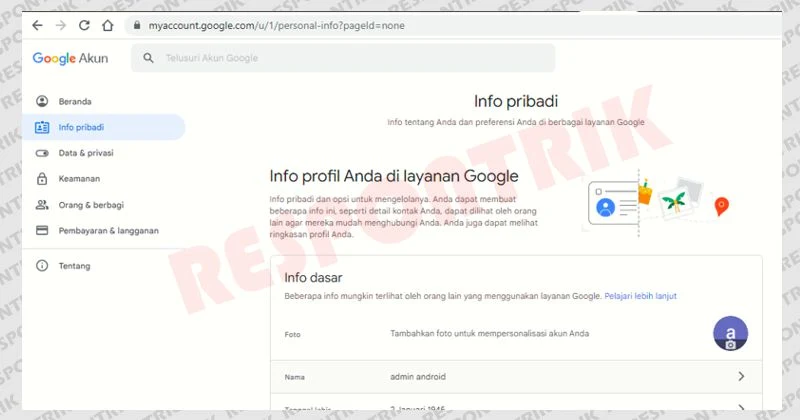 Silahkan buka tautan ini https://myaccount.google.com/intro/personal-info untuk mengakses informasi data pribadi sendiri.
Silahkan buka tautan ini https://myaccount.google.com/intro/personal-info untuk mengakses informasi data pribadi sendiri.Di halaman ini, kamu akan melihat banyak informasi yaitu: Nama Akun gmail, Tanggal lahir, Gender, Info kontak Email, Telepon dan informasi Profil Anda.
Di halaman ini lah kamu b isa mengganti Nama email menjadi nama yang sesuai dengan kriteria sendiri. Ikuti petunjuk selanjutnya untuk mengubah nama tersebut!
2. Tekan Bidang Nama
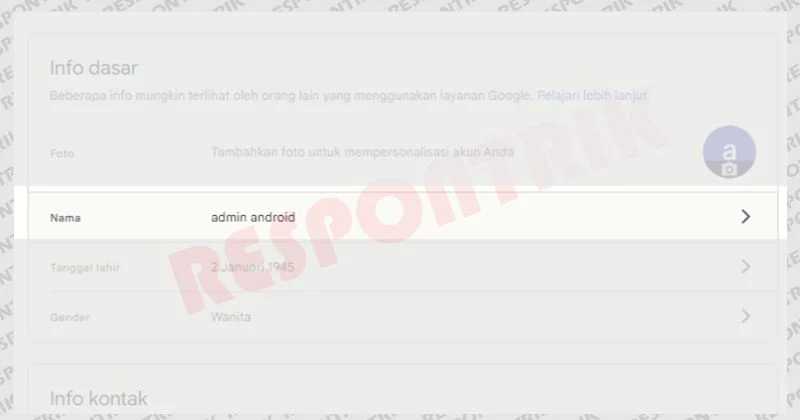 Gambar yang aku sorot dibawah merupakan area nama yang perlu kalian tekan. Bidang tersebut berada dalam Box "Info Dasar" di halaman akun. Jadi, silahkan tekan saja dan ikuti prosedur selanjutnya.
Gambar yang aku sorot dibawah merupakan area nama yang perlu kalian tekan. Bidang tersebut berada dalam Box "Info Dasar" di halaman akun. Jadi, silahkan tekan saja dan ikuti prosedur selanjutnya.3. Tekan Ikon Pena di Bidang Nama
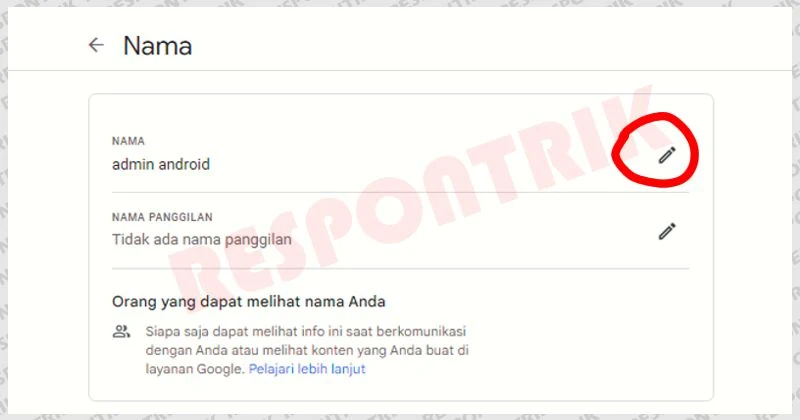 Setelah menyelesaikan tahap di atas, maka kamu akan dialihkan ke halaman setelan nama. Silahkan klik icon pena/pensil seperti yang sudah aku berita tanda lingkaran dalam gambar di atas.
Setelah menyelesaikan tahap di atas, maka kamu akan dialihkan ke halaman setelan nama. Silahkan klik icon pena/pensil seperti yang sudah aku berita tanda lingkaran dalam gambar di atas.4. Isi Nama depan dan Nama Belakang
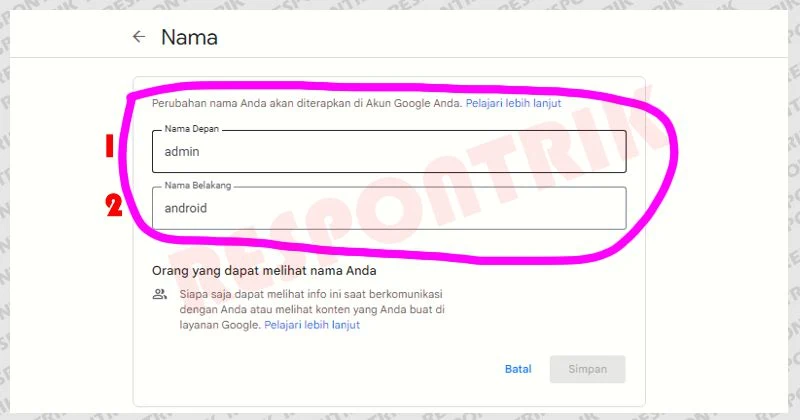 Ketika kamu menekan icon pena pada langkah ke tiga di atas, maka dua formulir akan terlihat. Segera ubah nama email dengan cara:
Ketika kamu menekan icon pena pada langkah ke tiga di atas, maka dua formulir akan terlihat. Segera ubah nama email dengan cara:- Nama depan. Isi dengan nama depan akun Anda.
- Nama Belakang. Segera ketik nama belakang sesuai keinginan.
5. Klik Simpan
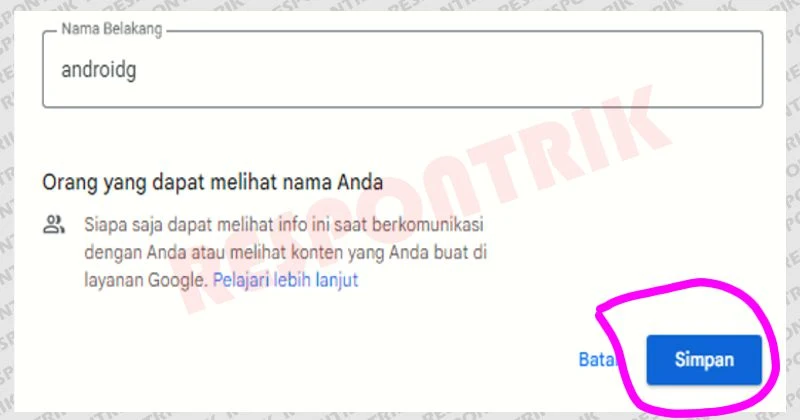 Jika sudah melengkapi kedua formulir dengan benar, yakni namanya sudah sesuai dengan kriteria kamu sendiri, ketuk tombol simpan seperti yang terlihat pada gambar di atas.
Jika sudah melengkapi kedua formulir dengan benar, yakni namanya sudah sesuai dengan kriteria kamu sendiri, ketuk tombol simpan seperti yang terlihat pada gambar di atas.6. Klik Konfirmasi
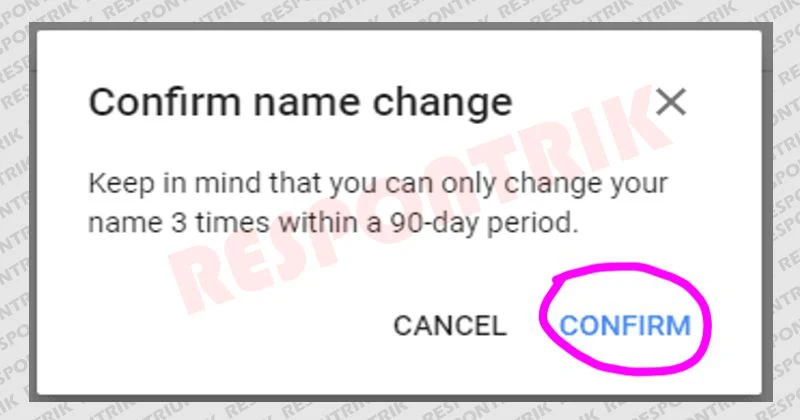 Ketika kalian sudah menekan tombol simpan, jendela pop up akan segera muncul dan itu artinya kamu harus segera melakukan konfirmasi dengan menekan tombol Confirm seperti terlihat pada gambar.
Ketika kalian sudah menekan tombol simpan, jendela pop up akan segera muncul dan itu artinya kamu harus segera melakukan konfirmasi dengan menekan tombol Confirm seperti terlihat pada gambar.Dengan 6 Cara Mengubah Nama Alamat Email di atas, kini kamu sudah mendapatkan nama sesuai kriteria yang kamu inginkan sebelumnya.
Catatan: Semua panduan di atas dibuat menurut praktik sendiri dengan menggunakan aplikasi Google Chrome versi windows dan dengan komputer. Untuk pengguna Android, cara ganti nama email pun tidak jauh berbeda kok. Jadi, terapkan semua panduan diatas.
FAQ
Apakah email Google bisa diganti?
Tentu saja email Google bisa diganti dengan menerapkan semua tahap 1 sampai 6 diatas.
Apakah domain email bisa diganti?
Ya, kamu dapat merubahnya melalui penyedia domain yang kamu pilih untuk membuat nama email tersebut.
Apakah Gmail dan email itu sama?
Tidak. Gmail adalah platform untuk membuat akun email, sedangkan Email adalah Contact elektronik yang bisa dibuat melalui platform web tertetu seperti Gmail dan Website pribadi.
hai hai halo halo guys kembali lagi di youtube channel saya dan Hai dan di video kali ini om saya akan Hai membahas sebuah pertanyaan yang muncul dari diri saya sendiri ya tentang Om Bagaimana cara merubah alamat email di akun Google Jadi maksudnya adalah Apakah memang alamat email itu bisa kita kostum bisa kita rubah sesuai dengan keinginan kita jadi enggak aliansi mak Terus video ini baik-baik dan buat teman-teman yang sudah mampir di channel saya jangan lupa Klik tombol subscribe dan Nyalakan loncengnya untuk berlangganan di Ketika saya upload video video terbaru kalian tidak ketinggalan video dari saya oke yang pertama kita masuk di akun Google yang ingin kita rubah alamat email-nya melalui Google Chrome Hai jadi disini masuk ditebar di beranda Hai jadi ini adalah akun Google yang saya gunakan Hai apakah memang bisa untuk alamat email dari akun Google ini kita rubah ataupun kita kostum sesuai dengan keinginan kita hai oke eh kita masuki info pribadi Hai di sini diinfo dasar ataupun info pribadi ini bisa kita kostum beberapa pmln ataupun info-info yang pertama adalah foto kemudian nama kemudian tanggal lahir gender dan di info kontak terdapat email telepon nah disini adalah pembahasan kita Apakah di info kontak ini alamat email-nya bisa kita rubah ataupun bisa kita kostum jadi jawabannya Om memang pada dasarnya untuk alamat email ini sendiri Coba kita cek di info kontak di email akun Google di sini dijelaskan bahwa alamat email yang digunakan untuk mengidentifikasi akun Google anda baik dan orang lain Anda tidak dapat mengubah alamat email ini nah disitu jawabannya jadi memang Om untuk alamat email akun Google itu memang sifatnya permanen ataupun tidak bisa kita kostum ataupun kita rubah jadi memang sudah permanen dari pihak Googlenya sendiri yang bisa dirubah itu adalah untuk Om email pemulihan ataupun ketika nanti kita lupa sandi Om selain menggunakan nomor handphone Kita juga bisa menggunakan alamat email kita yang lain supaya bisa kita riset sandinya untuk email kontak juga bisa kita kostum di sini kita bisa menambahkan alamat email yang lain Hai jadi untuk alamat email ataupun alamatnya ini tidak bisa kita kostum ini dikarenakan Om masalah ini terjadi biasanya ya dari saya sendiri itu ngerasa bahwa email kita alamatnya itu terlalu ribet susah diingat dan terlalu banyak angka Hai Jadi jika terlalu banyak angka kita juga sulit untuk mengingatnya ada Hai dan ataupun alamat email kita itu terlalu panjang itu bagi kita memang terlalu ribet ataupun sulit buat kita untuk mengingatnya jadi kita berkeinginan untuk merubah alamat email tersebut dengan tidak menghapus data-datanya lalu Adakah untuk cara lain supaya alamat email ini bisa kita rubah dan bagaimana caranya oke tetep stay tune ya Jadi Om untuk caranya yang pertama itu adalah Hai bisa kalian Om buat akun Google yang baru terlebih dahulu yang pertama bisa kalian sesuaikan untuk penamaanya sesuai dengan yang kalian inginkan caranya untuk membuatnya bisa kalian Klik di Google itu akun Google kalian klik akun Google kemudian kalian klik akun Google ataupun Google Account kalian buat akun Hai nah disini kalian yang pertama tahap yang pertama bisa kalian masuk di buat akun Google kalian buat nama depannya jika nama depan dan nama belakang ini bisa kalian kostum nantinya ketika akun Google kalian sudah Om selesai di dibuat Kemudian untuk nama pengguna inilah yang sifatnya permanen ataupun tidak bisa kalian rubah nantinya Jadi cukup kalian buat secara simple Menurut kalian gimana kurangi penggunaan angka-angka yang berlebihan supaya mudah diingat dan untuk sandinya bisa kalian gunakan secara yang lebih ribet ataupun Tom sulit untuk orang lain mengaksesnya ataupun tidak menggunakan nama asli kalian jadi bisa juga menggunakan angka-angka jika nanti sudah selesai untuk pembuatan akun ini Hai Om kalian buka Google Drive Disini di drive kalian di Google Drive akun kalian akun utama akun yang ingin kalian ubah tadi lalu kemudian kalian Om backup data-data akun Google tersebut dan nantinya Om kalian Pindahkan semua data-data penting di Google Drive Hai ke alamat email terbaru ataupun akun Google terbaru itu bisa jadi keahlian tidak kehilangan foto-foto ataupun data-data dokumen penting Om yang bisa kalian backup ke akun Google yang baru Jadi otomatis alamat emailnya kalian ubah ataupun kalian punya akun Google yang baru Hai yang alamat email-nya bisa kalian sesuaikan dengan keinginan kalian Hai dan data-datanya bisa kalian backup ke akun Google yang baru Jadi kalian tidak kehilangan data-data penting ataupun dokumen penting jadi untuk caranya seperti itu jika kita Om kembali ke pertanyaan tadi itu memang tidak bisa jawabannya tidak bisa untuk alamat email memang alamat email itu pada dasarnya Om permanen sifatnya tidak bisa kalian rubah Menurut kalian ataupun tidak bisa kalian kostum menurut keinginan kalian jadi sifatnya itu permanen ya namun ada cara tersendiri untuk kalian mengubahnya Jadi cukup kalian buat akun Google yang baru untuk data-datanya kalian backup semuanya data-data YouTube juga data-data dokumen penting di Google Drive di sekalian backup ke akun Google yang baru jadi seperti itu caranya Hai semoga Om video ini bisa membantu teman-teman yang lain untuk Om bisa mengubah alamat email melalui akun Google yang baru supaya kalian tidak kehilangan data-data pribadi kalian Oke mungkin video ini Cukup sekian ini semoga bisa bermanfaat buat teman-teman yang Hai dan buat teman-teman yang sudah nonton video ini dari awal sampai akhir jangan lupa kalian Klik tombol subscribe di doakan Google saya supaya nanti ketika saya upload video video terbaru kalian tidak ketinggalan video dari saya oke mungkin video ini cukup sampai di sini sampai bertemu di video saya selanjutnya Thanks for watching. Halo assalamualaikum warahmatullah wabarakatuh Welcome back to my youtube channel pada video kali ini saya akan ajarkan teman-teman untuk cara mengganti nama akun Google ataupun cara mengganti akun Gmail dari teman-teman untuk mengganti nama email teman-teman bisa lihat dari nama Fauzi menjadi nama Debo ya teman-teman simak setelah yang satu ini sudah habis Nafisa Fardeen everybody Come on Hei Baiklah teman-teman teman-teman kita tengok dulu nama akun Google YouTube kita ini teman-teman disini nama akun Googlenya masih nama Fauziah teman-teman jadi kita akan ganti dari nama Fauzi ini tadi jejeboy temen-temen ke teman-teman bisa liat di playstore sama aja namanya adalah Fauzi jadi bulatannya gambarnya di atas Jadi huruf F teman-teman profilnya seni teman-teman sudah lihat atas nama Fauzi oke baiklah teman-teman tanpa berlama-lama lagi sekarang kita langsung masuk ke tutorialnya ya teman-teman jadi di sini kita masuk ke aplikasi Gmail teman-teman teman-teman masker plugme ini dia aplikasi tema teman-teman sekarang kita klik jika sudah sekarang kita sudah berada di beranda aplikasi Gmail teman-teman Jadi jika teman-teman sudah mengklik jadi seperti ini tampilannya teman-teman beranda aplikasi Gmail ini jika sudah seperti ini sekarang teman-teman fokus ke pojok kanan atas teman-teman yang buruk FB itu akun kita ini dia tinggal klik aja eh slah itu temen-temen klik aja di bawah dari nama akun kita yaitu kelola akun Google anda sekarang kita klik kalau akan welanda dan kita tunggu sebentar dan ini dia tampilan dari kelola akun Google kita tengah-tengah jadi sekarang selanjutnya teman-teman bisa lihat disini banyak sekali pengaturan-pengaturan tentang akun Google kita ada tentang beranda info pribadi data dan privasi dan juga lain-lain tapi di sini kita fokus ke info pribadi jadi teman-teman tinggal klik aja info pribadi nih oke tampilannya seperti ini teman-teman banyak sekali pilihannya Jadi jika sudah seperti ini teman-teman tinggal Scroll aja ke bawah teman-teman lihat aja ke bawah dan disinilah kita untuk mengubah nama akun Google kita dengan Hai dan disini juga bisa untuk mengganti ataupun membuat foto profil akun Google kita dan teman-teman Scroll lagi ke bawah dan di bawahnya teman-teman bisa lihat di sini kita bisa mengganti tanggal lahir kita jenis kelamin dan biasanya teman-teman jika kita beli HP apalagi HP second pada sudah ada akun perempuan tetapi kita laki-laki bisa menjadi mengganti jenis kelaminnya teman-teman dan dibawahnya lagi kita bisa menambahkan nomor kontaknya teman-teman buat pemulihan jika kita lupa sandi akun duel kita Oke sekarang yang pertama kita ganti nama dulu kita ganti dengan nama akun Googlenya teman-teman klik aja tanda panah yang dinamai ini jika sudah ini dia nama akun Google kita selanjutnya kita klik aja tanda pensil ini di sebelah kanan nama kita Ayo kita klik tanda pensil dan disinilah kita bisa mengubah nama akun Google kita teman-teman ada nama depan dan juga nama belakang dan yang pertama kita tulis dulu nama depan kita saya bikin nama depannya itu Z teman-teman dana bernama belakangnya saya buat Boy jadi jejeboy teman-teman Selanjutnya jika sudah kita tulis nama belakang dan nama depan kita Scroll aja ke bawah dan di itu ada ikon simpan kita klik aja simpan Nanti mengklik sampai simpan dan sudah selesai mengganti nama akun Google kita dan jika teman-teman mau membuat foto profil akun Google di sini juga tempatnya teman-teman i klik aja fotonya dan kita ambil dari galeri HP kita jadi begitulah kira-kira untuk mengubah nama akun Google serta membuat foto profil jika sudah selesai tahun-tahun bisa kembali aja langsung dan kita cek di YouTube maka nama akun kita sudah berubah di YouTube duel Playstore dan juga lain-lain baiklah teman-teman Semoga bermanfaat video ini dan bisa membantu teman-teman untuk mengganti nama akun Google dan jika teman-teman suka video ini silahkan like comment dan juga subscribe ya teman-teman untuk mendukung channel ini agar terus berkembang Terima kasih sudah menonton video ini sampai habis sampai jumpa lagi di tutorial berikutnya kok 10 terus channel ini agar terus berkembang dan bisa mengupload video tentang tutorial tutorial berikutnya contoh Wassalamualaikum warahmatullah wabarakatuh.
